11.映像作品作りの前に――――これで完璧!! 撮影向けアバター設定
今回お話しするのは、VRChat映画撮影準備のラストスパート──アバターのセットアップです。前回のコラムでは、撮影用アバターの制作(=キャラクターデザイン)が、脚本やコンテ以外に携わるスタッフにとって貴重な晴れ舞台であることに触れました。言い換えるなら、活躍の場を用意してもらった以上はスタッフ・キャストの側がそれに応え、作品のクオリティアップのために抜かりのないアバターの準備をしておくべきだと筆者は考えます。従って、今回のセットアップは「監督やプロデューサーではなく、撮影に携わる個々のスタッフ・キャストが率先して準備しておくべき事項」という視点から留意点をご紹介いたします。
(1)アバターセットアップの基本
VRChat映画用アバターのセットアップに対する基本的な考え方は、とにかく「少しでもコントロールできる部分を増やす」ということです。四肢の動きはもちろん、表情、目線、シェーダーに至るまで、可能な限りラディアルメニューなどを通してその場で間断なくコントロールできるようにしておくことが理想です。あるいは、ごく短時間のうちに手早く済ませられるなら、シーンに応じて都度都度アバターを更新していく形でも良いかもしれません。
いずれにせよ、撮影時間のうちのほとんどはカメラの設置や想定外の事態によるアバター・ワールドの更新などで占められます。充実したアバターセットアップを事前に行なっておくことは円滑な撮影に繋がり、ひいては映像企画そのものの成功・完遂に直接寄与します。とはいえ、全ての面で抜かりなく準備をしておくのは、経験がないと大変です。そこで今日は、これまで筆者のスタジオの演者が撮影前に実施してくれた準備のうち、監督の立場から見て「これは助かった!」という最低限のポイントを3つに絞ってお話しします。
(2)シェーダー設定を統一する
VRChat映画の魅力は、ふんだんに用意された販売アバターや衣装を作品に活用できる点にあるとご紹介しました。しかし、作り手の異なるさまざまなテイストのアバターが入り乱れる状況は、きちんと方針をもってコントロールしなければ絵作りのチグハグさを招いてしまいます。そこで重要になるのが、シェーダー設定の統一です。
特に演出意図がある場合をのぞいて、同一の作品内であれば質感は統一されているのが理想です。その為には、シェーダー及びその内部数値の統一が不可欠です。もちろん、全体的なビジュアルのトーン&マナーに関わることですから、その数値を個々の演者で決めてしまうのは良くありません。監督に指示を仰ぎ、作品のテイストと相談しながら決めていくのが良いでしょう。
筆者のスタジオでは、人物には原則liltoonシェーダーを使用しています。また、影設定まで統一を行い、画面の印象をコントロールしています。非常に多岐にわたる項目を設定でき、トゥーンシェーダーでありながら金属表現なども可能ですので、映画制作において非常におすすめのシェーダーです。
繰り返しになりますが、演出意図がある場合は敢えてシェーダーやその設定を変更することもありえます。例えば、生きている状態にはliltoon、生気のない死体にはStandardシェーダーを使用することで、同じアバターでも異なる状態を表現することもできます。しっかりとコンテや脚本を読み込んで、可能であれば演者やスタッフの側から監督にコミュニケーションを取り、演出を相談してみてください。監督にタイプの差はあれど、作品に対する積極的な姿勢を嫌う監督はいないはずです。こういった細かなコミュニケーションは、単なる制作準備の領域を超えてスタジオ全体に連帯感を生むというのも重要なポイントです。
(3)アイトラッキングを制御する
皆さんは、映画の中で最も多いシーンはなんだと思いますか?きちんと統計を取ったわけではないですが、おそらくは人物のクローズアップショットであると筆者は考えています。画面のほとんどを人物の顔が占有するクローズアップショットは、人の顔を無意識に注視してしまう人間の習性も相まって大いに観客の注意をひくシーンになります。その時に重要になるのが、後述するキャラクターの表情と、この「目線の動き」です。
筆者は第1回・第2回VRCムービーアワードで審査員を務め、計120作品近いVRChat映像作品を鑑賞しました。残念ながら、その中で目線のコントロールにまで意識が向いていた作品はごく少数でした。改善の余地がある例としてよく見受けられたのは、シーンの中に不随意な目線移動が入ってしまうパターンです。これは、VRChatにおける販売アバターの多くが、デフォルトでランダムな目線移動設定になっていることに起因していると考えられます。
取りうる対策は、2つあります。1つは、アイトラッキング自体を切ってしまうということです。これは、特別な準備をせずともAvatarDiscripter上の設定で完結する難易度の低い方法です。目線移動が停止し正面を見続けるのでシーンによっては不適ですが、サブキャラクターのアバターなどはこれで解決する場合が多いです。
もう1つは、専用のシステムを導入して自由にコントロールできるようにするパターンです。費用はかかりますが、導入さえできてしまえば最も確実かつ自由度の高い方法です。筆者のスタジオでは、以下のシステムを使用している演者が多いです。カメラに映らない操作点をインタラクトして、自分自身・他のプレイヤーのどちらからも目線を操作できるようになります。
他には、スティック操作で自由に動かせるパターンや、次の項目で紹介する表情設定に組み込んでしまうパターンもあります。拙作『プロジェクト:エメス』(だめがね監督/2021)では、主人公がタッチパネルを操作するシーンを撮影するために演者へ方法を相談し、目線をスティック移動できるようにしてもらいました。
どの方法も、それなりに手間はかかるとはいえ難易度自体はそう高くありません。主人公が決め台詞をいうシーンで、せっかくカメラを見ていたキャラクターが突然あさっての方向を向いてしまっては大変もったいないでしょう。ぜひ、目線のコントロールにも注意を向けて作品をブラッシュアップしてみてください。
(4)表情を設定する
アバターの表情制御は、今回ご紹介する3つの項目の中では最も重要なポイントです。筆者はVRChat映画の可能性を信じておりますが、敢えて批判的な見方をした時に、実写映画やセルアニメ、一般の3Dアニメに最も遅れをとっているのは表情の表現でしょう。
演技とはすなわち表情であると言われるぐらいに重要なポイントですが、現状の一般的なVR機器では、演者の実際の表情を検知するのは残念ながら難しいです。だからこそ、事前の表情設定と、それを的確にコントロールできるようなシステム構築が重要になります。
とはいえ、これについては便利な裏技のようなものは残念ながらありません。とにかくしっかりと脚本・コンテを読み込んで監督に表情のニュアンスを確認し、それを事前に仕込んで撮影の際に使用するということに尽きます。見落とされがちな点としては、VRChatで一般的な表情の実装方法では、映像作品にしたときに表情の変化が急激すぎることが挙げられます。
より自然な表情変化を目指すなら、スティック操作により表情シェイプの適応度合いを制御できるようにしたり、表情間の遷移をアニメーションで設定しておく必要があります。VRChatの同期の仕様上、自分からは滑らかな変化に見えていても、カメラマンから見るとかくついた不自然な表情になっている場合もあります。この辺りも、入念な確認が必要です。
VRChat映画における演技力とはすなわち、表情の設定と制御であると言い換えても過言ではないかもしれません。我こそは名優と自負するキャストの皆さんこそ、ぜひ表情の制御にこだわってください。
(5)アイデアを出したものが勝つ
今回は、3つの点に絞ってアバターのセットアップについてお話をしました。ですが、これらはあくまで一例です。アバターの工夫で作品のクオリティが上がる点は、他にもたくさんあります。例えば、少しでもコントロールできる点を増やす」という観点で言えば、撮影においては11点フルトラッキングが絶対的に優れています。
ですが、費用や環境の問題で誰にでも実現できるものではないでしょう。そのような場合は、3点トラッキングでも歩行アニメーションを事前に仕込むことでフルトラッキングと遜色ない動きができる場合があります。自宅が狭く、歩行シーンの撮影が難しい場合なども同様です。
もちろん、「果たしてそれを演技と呼べるのか?」という批判もあり得ますし、筆者もどちらかというとその立場です。可能な限り演者本人の演技を引き出すのが、VRChat映画においては至高であると考えています。ですが、アイデアや工夫でビハインドを覆せるのがVRChat映画の良い点でもあります。どこまでを生の演技に頼り、どこまでをシステムで準備するのか──己のこだわりの置き所をよく吟味し、映画の主役たるアバターを作り込んでみてください。
おまけ:こりゃ悔しい!のコーナー
コラムの最後に、筆者が「こりゃ悔しい!」と感じたまだ見ぬ名作VRChat映像作品をご紹介いたします。
第11回:決別の銃声(桂木茉莉監督/2023)
本作は、全編モノクロの長編西部劇です。本作の見どころは、監督のこだわりをとにかく突き詰めた演出や絵作りです。特に、今回のコラムで紹介したアバターのセットアップという点で見ると、本作は目線の動きにまで手が及んだ数少ない作品のひとつです。是非ご覧ください。














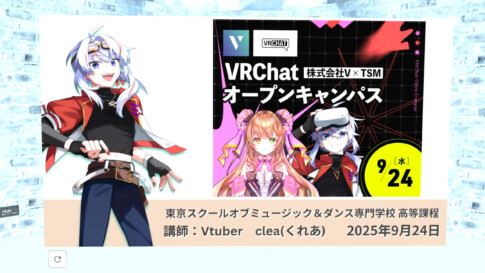



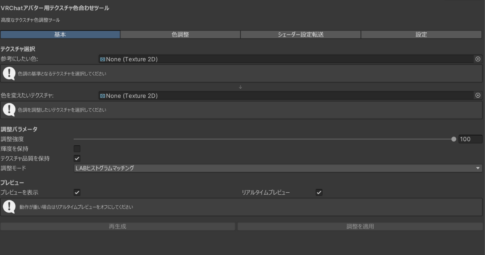



映画プロダクション「カデシュ・プロジェクト」代表のだめがねさんのVRChat映画制作するために必要なことをまとめた連載企画。第11回では、撮影用アバターの設定について紹介。